如何将word文档中的图片设置成统一大小
来源:网络收集 点击: 时间:2024-03-03【导读】:
如何将word文档中的图片设置成统一大小品牌型号:方正君越系统版本:win10专业版软件版本:word2003方法/步骤1/6分步阅读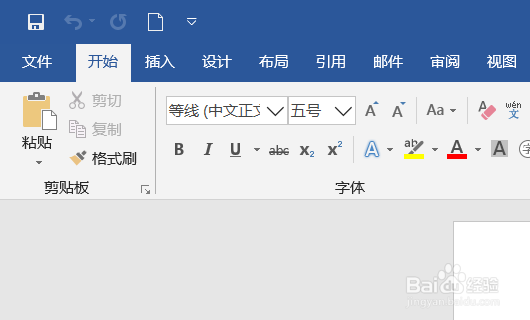 2/6
2/6 3/6
3/6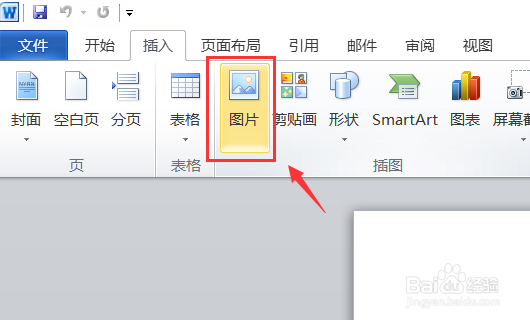 4/6
4/6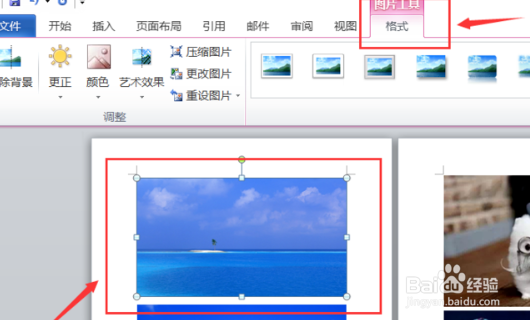 5/6
5/6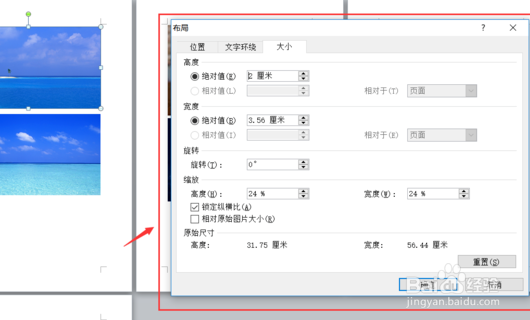 6/6
6/6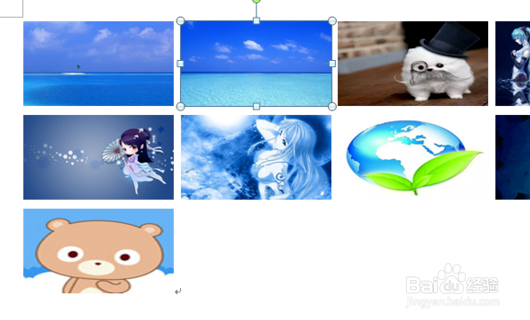
单击开始-微软办公-微软word 2016打开一个空白的word文档。
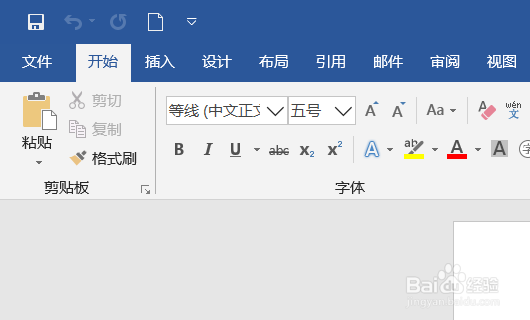 2/6
2/6单击单词工具栏的插入图片功能,将多个图片插入word文档。
 3/6
3/6插入word文档的图片默认为原始大小
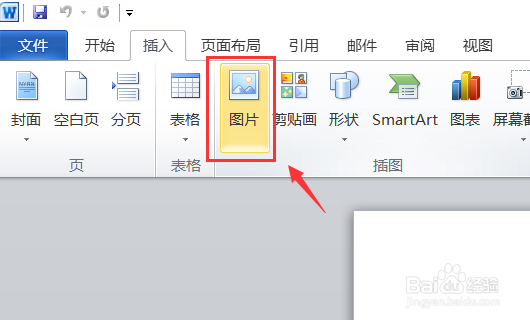 4/6
4/6选择任何图片,然后单击word工具栏中的“格式”。
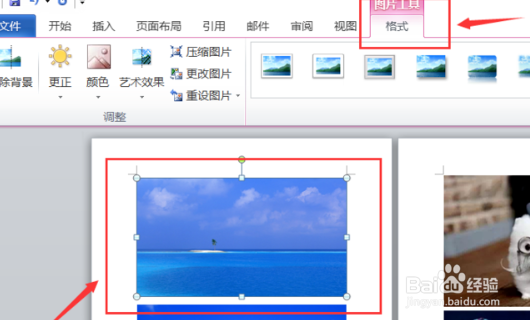 5/6
5/6单击“大小”功能区域右下角的箭头,弹出“布局”界面。在“布局”界面中,设置图片的适当大小,例如,将图片的高度设置为2厘米,宽度设置为3.56厘米,然后单击“确定”。
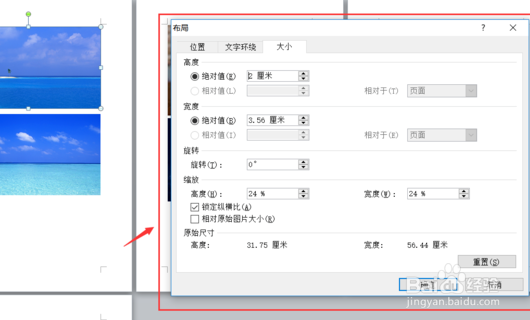 6/6
6/6用鼠标依次选择其他图片,按F4键快速将其他图片设置为2厘米高、3.56厘米宽。
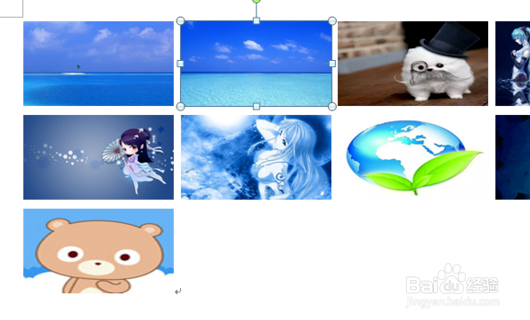
版权声明:
1、本文系转载,版权归原作者所有,旨在传递信息,不代表看本站的观点和立场。
2、本站仅提供信息发布平台,不承担相关法律责任。
3、若侵犯您的版权或隐私,请联系本站管理员删除。
4、文章链接:http://www.1haoku.cn/art_222944.html
上一篇:word怎样统一设置图片格式版式
下一篇:Word多张图片怎么对齐排版
 订阅
订阅